3 Möglichkeiten, Videos vom iPhone auf den Laptop zu übertragen
Videos sind einer der wichtigsten Teile des Lebens. Es enthält die Erinnerungen aus der Vergangenheit, die eine bessere Zukunft schaffen. Aber eine Sache, die einen daran hindert, mehr Videos aufzunehmen, ist das Platzproblem. Videos nehmen viel Platz ein, besonders wenn sie über das iPhone aufgenommen werden. Infolgedessen muss man den Telefonspeicher regelmäßig leeren. In einer anderen Situation ist man gezwungen, ein Backup zu erstellen.
Zu diesem Zweck müssen Videos vom iPhone auf einen Laptop übertragen werden. Aber was passiert, ist, dass die meisten Zuschauer nicht wissen, wie man das richtig macht.
Nun, wenn Sie darüber nachdenken, wie Sie Videos vom iPhone auf einen Laptop übertragen oder wie Sie Fotos und Videos vom iPhone auf einen Laptop übertragen. Lesen Sie dann weiter, um die Lösung zu finden.
Um es Ihnen leicht zu machen, ist dieser Artikel je nach Bedarf in drei Teile unterteilt.
Teil Eins: Wie übertrage ich Videos per Kabel vom iPhone auf einen Laptop?
Wenn Sie ein USB-Kabel haben und wahrscheinlich denken: „Wie übertrage ich Videos von meinem iPhone auf meinen Laptop“? Machen Sie sich keine Sorgen. Die Verwendung eines Kabels ist eine der einfachsten Techniken, um Videos vom iPhone auf einen Laptop zu übertragen. Sie müssen nur einige einfache Schritte befolgen und Sie sind fertig.
Schritt 1: Verbinden Sie Ihr iPhone über das USB-Kabel Ihres iPhones mit Ihrem Laptop und warten Sie auf die Erkennung.
Schritt 2: Sobald Ihr iPhone von Ihrem Laptop erkannt wird, erscheint ein Popup vor Ihnen. Klicken Sie auf dieses Popup und wählen Sie „Bilder und Videos importieren“, wie im Bild gezeigt. Wenn Sie auf keinen Fall ein Popup sehen können. Gehen Sie zu „Arbeitsplatz“ und suchen Sie Ihr iPhone. Wenn Sie es finden, klicken Sie einfach mit der rechten Maustaste auf das iPhone, um die Eigenschaften zu öffnen, und wählen Sie „Bilder und Videos importieren“.
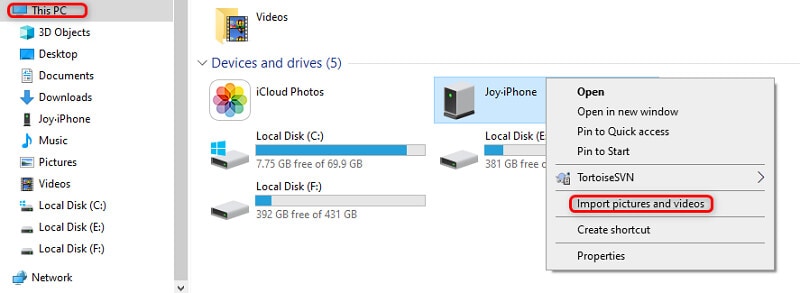
Schritt 3: Wenn Sie mit dem Klicken auf die Option „Bilder und Videos importieren“ fertig sind, klicken Sie auf die Schaltfläche „Importieren“. Dadurch wird die Übertragung der Videos und Fotos von Ihrem iPhone auf Ihren Laptop gestartet. Sobald dieser Vorgang abgeschlossen ist, können Sie Ihren USB-Stick auswerfen, indem Sie die Option zum sicheren Auswerfen wählen. Alle Ihre Videos werden in den ausgewählten Speicherort importiert.
Das könnte Sie interessieren: So übertragen Sie Videos ohne USB vom Telefon auf den Laptop?
Teil Zwei: Wie übertrage ich Videos vom iPhone auf einen Laptop mit iTunes?
Viele haben Probleme beim Übertragen von Videos und Bildern auf einen Laptop mit iTunes. Der Hauptgrund dafür ist die seltene Nutzung von iTunes. Die meisten Menschen bevorzugen die direkte USB-Übertragung gegenüber der Verwendung von iTunes. Es beinhaltet weniger Schritte und Komplexität. Wenn es um iTunes geht, erscheint es im Vergleich zu einfachem USB etwas kompliziert. Aber Sie sollten nicht vergessen, dass iTunes Ihnen Effizienz bietet und genauso einfach ist wie andere Techniken.
Wenn Sie sich also fragen, wie Sie mit iTunes Videos vom iPhone auf einen Laptop übertragen können. Befolgen Sie einfach einige einfache Schritte, die unten angegeben sind.
Schritt 1: Installieren Sie iTunes auf Ihrem Laptop. Stellen Sie sicher, dass Sie die neueste Version von iTunes auf Ihrem Laptop verwenden. Es sollte 12.5.1 oder höher verfügbar sein.
Schritt 2: Schließen Sie Ihr iPhone an Ihren Laptop an. Verwenden Sie zum Anschließen ein USB-Kabel, das Sie als Zubehör mit Ihrem iPhone erhalten haben. Sie können auch ein anderes geeignetes Kabel verwenden, aber für eine schnellere Datenübertragung ist es gut, ein Originalkabel zu verwenden. Wenn ein Popup mit der Meldung „Diesem Computer vertrauen“ angezeigt wird, klicken Sie darauf, um fortzufahren.
Schritt 3: Gehen Sie nun zur oberen Leiste von iTunes und klicken Sie auf Ihr iPhone-Symbol.
Schritt 4: Gehen Sie nun auf die linke Seite des iTunes-Fensters, um „Fotos“ zu finden. Sobald Sie es gefunden haben, klicken Sie darauf.
Schritt 5: Klicken Sie nun auf das Kästchen neben „Fotos synchronisieren“ und wählen Sie einen Ordner oder Ort aus, von dem aus Sie synchronisieren möchten. Wählen Sie die Option „Alle Fotos und Alben synchronisieren“. Sie können auch die Option „Videos einschließen“ unter den ausgewählten Ordnern auswählen, wie im Bild gezeigt.
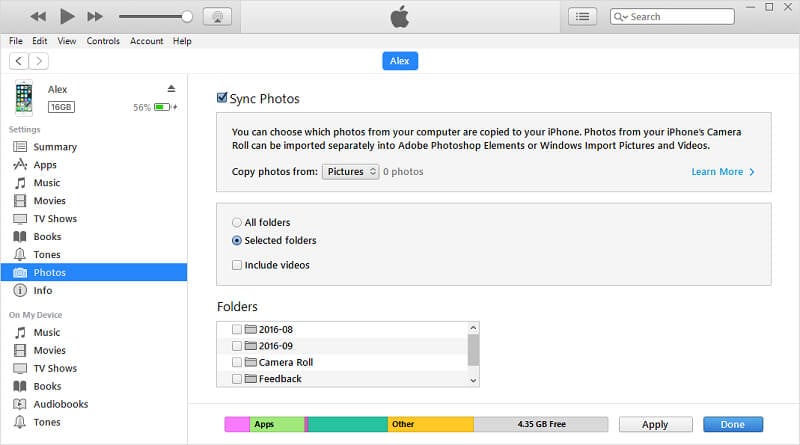
Schritt 6: Gehen Sie zu Ihrem Laptop und klicken Sie auf das Menü „Start“. Öffnen Sie nun die App „Fotos“.
Schritt 7: Wählen Sie nun „Importieren > Von einem USB-Gerät“. Wählen Sie nun Ihr iPhone aus und kreuzen Sie die Elemente an, die Sie importieren möchten. Dazu gehören Videos und Fotos, die Sie synchronisieren möchten. Wählen Sie nun den Ort aus, an dem Sie sie speichern möchten.
Schritt 8: Wenn Sie damit fertig sind, klicken Sie unten auf die Option „Weiter“, wie im Bild gezeigt. Der Importvorgang beginnt. Es dauert einige Zeit und Sie erhalten Ihre Videos und Fotos im ausgewählten Ordner oder Speicherort.
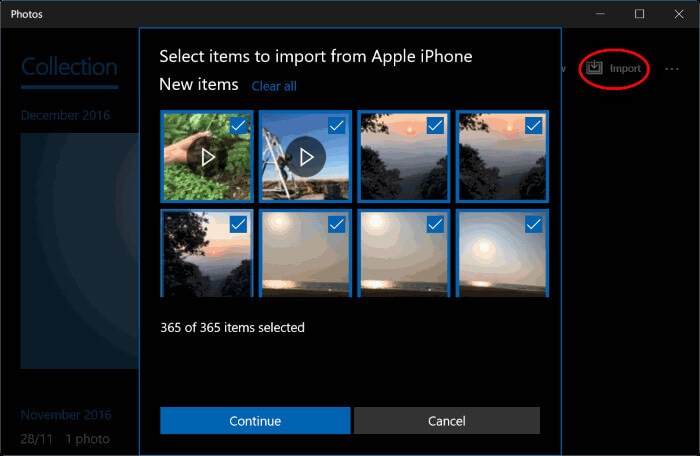
Teil Drei: Wie übertrage ich am einfachsten Videos vom iPhone auf einen Laptop?
Kürzlich haben wir uns mit der Übertragung von Videos vom iPhone auf einen Laptop mit iTunes beschäftigt. Die Schritte sind zwar mehr, können aber eine Arbeit für Sie erledigen. Aber wenn Sie nach dem einfachsten Weg suchen, Videos vom iPhone auf einen Laptop zu übertragen, dann ist DrFoneTool die Lösung, nach der Sie suchen. Es spielt keine Rolle, ob Sie einen HP-Laptop, einen Lenovo-Laptop oder einen Laptop einer anderen Marke verwenden.
Wenn Sie sich darauf freuen, Videos vom iPhone auf einen HP-Laptop oder einen Lenovo-Laptop oder einen Laptop einer anderen Marke zu übertragen, dann ist der Telefon-Manager von DrFoneTool die richtige Lösung für alle Laptops. Es ist eines der sichersten und zuverlässigsten Tools zur Geräteverwaltung.
DrFoneTool ist ein All-in-One-Tool zur Geräteverwaltung. Es bietet die Möglichkeit, fast alle wichtigen Datendateien von Ihrem iPhone auf Ihren Laptop zu übertragen. Darüber hinaus ist es mit fast jeder führenden iOS-Version kompatibel. Das bedeutet, dass Sie sich keine Gedanken über die Version machen müssen. Sie können sich einfach darauf verlassen, dass DrFoneTool die Arbeit für Sie erledigt. Es bietet auch eine höhere Geschwindigkeit, was bedeutet, dass Sie Ihre Zeit sparen, indem Sie DrFoneTool zum Übertragen von Videos vom iPhone auf einen Laptop verwenden.
Lassen Sie uns also einige einfache Schritte durchgehen, um Bilder und Videos vom iPhone auf einen Laptop zu übertragen.
Schritt 1: Starten Sie das DrFoneTool-Toolkit auf Ihrem Laptop. Wählen Sie „Telefonübertragung“ aus den angegebenen Optionen auf dem Begrüßungsbildschirm, wie im Bild gezeigt.

Schritt 2: Verbinden Sie nun Ihr iPhone mit Ihrem Laptop und klicken Sie auf „Ihrem Computer vertrauen“. DrFoneTool erkennt Ihr iPhone automatisch. Nach der Erkennung bietet es Ihnen die folgenden Optionen, wie im Bild gezeigt.

Schritt 3: Gehen Sie nun in die Navigationsleiste und wählen Sie „Videos“. Dadurch können Sie alle Videos sehen, die auf Ihrem iPhone vorhanden sind. Wenn Sie dabei Schwierigkeiten haben, können Sie zum linken Bereich gehen. Hier können Sie sie in Kategorien wie Musikvideos, Fernsehsendungen und vieles mehr anzeigen.
Schritt 4: Wählen Sie die Videos aus der angegebenen Liste aus, die Sie von Ihrem iPhone auf Ihren Laptop übertragen möchten. Wenn Sie mit der Auswahl der Videos fertig sind, wählen Sie „Auf PC exportieren“ aus den angegebenen Optionen in der Symbolleiste. Dann müssen Sie das Ziel oder den Ort auf Ihrem Laptop auswählen. Dies ist der Ort, an den Ihre ausgewählten Videos übertragen oder gespeichert werden.
Hinweis: Wenn Sie einige Fotos übertragen möchten, können Sie „Fotos“ als Option neben den Videos auswählen, wie im Bild gezeigt.
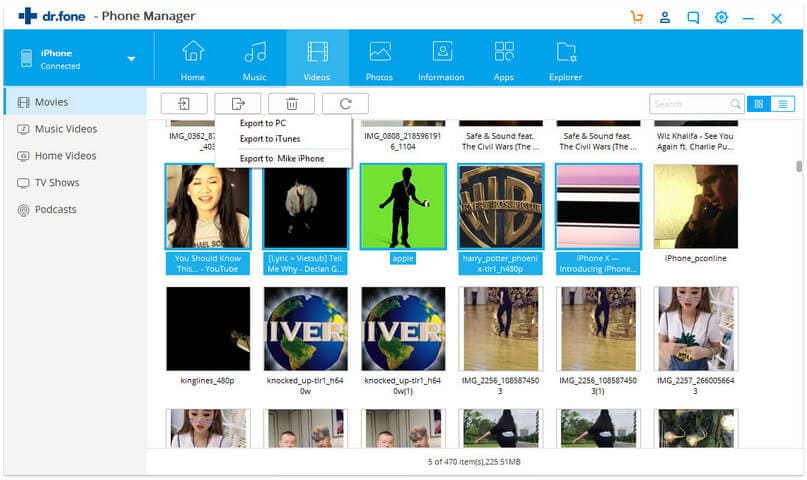
Sobald Sie mit Schritt 4 fertig sind, beginnt die Verarbeitung. Der Übertragungsvorgang dauert einige Sekunden. Es wird empfohlen, den Übertragungsprozess nicht zu unterbrechen. Sobald dieser Vorgang abgeschlossen ist, können Sie Ihr iPhone sicher vom Laptop trennen.
Hinweis: Sobald der Prozess der Übertragung von Videos von Ihrem iPhone auf einen Laptop abgeschlossen ist, können Sie den Zielordner auf Ihrem Laptop besuchen, um weitere Änderungen vorzunehmen oder Videos anzusehen
Fazit:
Wenn man ausgeht, entsteht der Drang, die Momente des Lebens festzuhalten. Die beste verfügbare Option ist das Telefon. Wenn wir über das iPhone sprechen, nimmt es zwar qualitativ hochwertige Videos auf. Es nimmt auch viel Speicherplatz ein. Infolgedessen muss man den Speicher regelmäßig leeren, um Platz für die Aufnahme neuer Videos oder Fotos zu schaffen.
In einem anderen Fall ist es gut, ein Backup zu haben. Es ist also eine gute Idee, die Videos und Bilder vom iPhone auf einen Laptop zu übertragen. Damit können Sie den Speicherplatz Ihres iPhones freigeben und Ihre Videos und Fotos als Backup aufbewahren. Nun wird Ihnen erklärt, wie Sie Fotos und Videos vom iPhone auf einen Laptop übertragen.
Neueste Artikel


